Comment partager des fichiers Excel 2013
Vous pouvez partager des fichiers dans Excel 2013 dans une variété de façons. Gardez à l'esprit lorsque vous effectuez des changements de dernière minute dans un classeur partagé, que certaines des fonctions d'édition d'Excel ne sont plus disponibles pour vous et tous les autres qui travaillent dans le fichier. Une façon de partager un classeur est en tournant sur le partage de fichier comme suit:
Sommaire
- Ouvrez le classeur d'être partagée et ensuite faire toutes les modifications de dernière minute pour le fichier, en particulier ceux qui ne sont pas pris en charge dans un classeur partagé.
- Choisissez fichier-enregistrer sous ou appuyez sur alt + fa.
- Cliquez sur le bouton de commande partage du classeur dans l'onglet révision du ruban ou appuyez sur alt + rw.
- Sélectionnez changements à plus d'un utilisateur à la case mÊme temps, sur l'onglet Édition autoriser.
- (facultatif) cliquez sur l'onglet avancé, puis modifier les options de cet onglet qui affectent combien de temps un journal des modifications est maintenu et comment les conflits de modification sont traitées.
- Cliquez sur le bouton ok pour fermer la boîte de dialogue partager le classeur.
- Cliquez sur le bouton ok dans la boîte de dialogue d'alerte de microsoft excel pour enregistrer le classeur avec les paramètres de partage de fichiers.
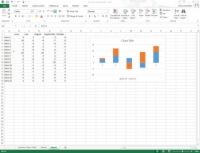  Agrandir Agrandir1 Ouvrez le classeur d'être partagée et ensuite faire toutes les modifications de dernière minute pour le fichier, en particulier ceux qui ne sont pas pris en charge dans un classeur partagé.Avant de mettre le partage de fichiers, vous pouvez enregistrer le classeur dans un dossier spécial sur un lecteur réseau auquel tout le monde qui est d'éditer le fichier a accès. | 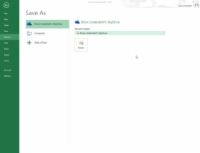  Agrandir Agrandir2 Choisissez Fichier-Enregistrer sous ou appuyez sur Alt + FA.Ensuite, sélectionnez votre SkyDrive ou le lecteur réseau sur l'écran Enregistrer sous, suivie par le dossier dans la boîte de dialogue Enregistrer dans lequel vous voulez le faire de la version de suivi du changement de ce fichier disponibles avant de cliquer sur le bouton Enregistrer. | 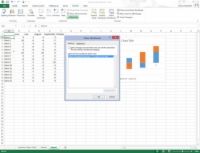  Agrandir Agrandir3 Cliquez sur le bouton de commande Partage du classeur dans l'onglet Révision du ruban ou appuyez sur Alt + RW.Excel ouvre une boîte de dialogue Partager le classeur. Cette boîte de dialogue contient deux onglets: un onglet Edition qui vous permet d'activer le partage de fichier pour tous les utilisateurs qui ont le fichier ouvert, et un onglet Avancé, où vous contrôlez la façon dont la quantité de temps qui change est suivi et comment les mises à jour sont traitées . |
  Agrandir Agrandir4 Sélectionnez changements à plus d'un utilisateur à la case MÊME TEMPS, sur l'onglet Édition Autoriser.Par défaut, Excel conserve un journal de changement Histoire pendant 30 jours. Si vous le souhaitez, vous pouvez utiliser les paramètres de l'onglet Avancé pour modifier si Excel maintient ce journal Change Histoire (nécessaire si vous voulez réconcilier et fusionner les modifications) ou pour modifier la durée du programme enregistre ce journal. Vous pouvez également changer lorsque des changements sont mis à jour, comment les conflits sont gérés, et si vos paramètres d'impression et les paramètres de filtrage des données sont partagées. | 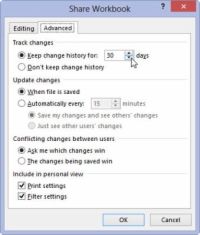  Agrandir Agrandir5 (Facultatif) Cliquez sur l'onglet Avancé, puis modifier les options de cet onglet qui affectent combien de temps un journal des modifications est maintenu et comment les conflits de modification sont traitées.Vous pouvez réduire le réglage de l'historique des modifications pour les fichiers qui sont souvent modifiés de telle sorte que le journal ne sera pas tout à fait aussi grande. | 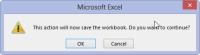  Agrandir Agrandir6 Cliquez sur le bouton OK pour fermer la boîte de dialogue Partager le classeur.Dès que Excel ferme la boîte de dialogue Partager le classeur, une boîte de dialogue d'alerte apparaît, vous indiquant que Excel va maintenant enregistrer le classeur et vous demandant si vous voulez continuer. |
  Agrandir Agrandir7 Cliquez sur le bouton OK dans la boîte de dialogue d'alerte de Microsoft Excel pour enregistrer le classeur avec les paramètres de partage de fichiers.Immédiatement après vous cliquez sur OK et fermez la boîte de dialogue d'alerte, Excel enregistre le classeur, et l'indicateur [Partagé] apparaît à la fin du nom de fichier dans la barre de titre de la fenêtre Excel programme. |






